行为树用户指南
该文档中包含使用行为树时常见的工作流程。
创建行为树资源
创建一个行为树
可使用 内容浏览器 创建新行为树。
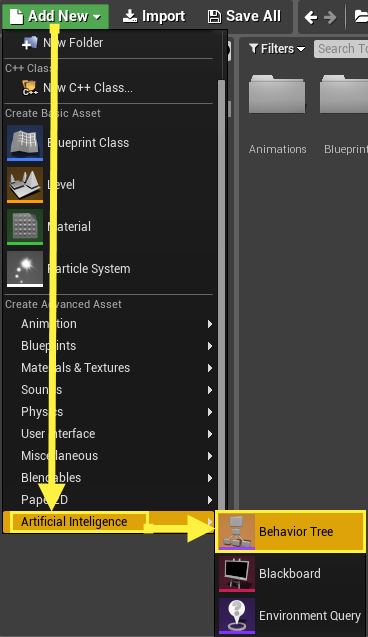
在 内容浏览器 中 左键单击 “New” 按钮。
在 Miscellaneous 类目下选择 Behavior Tree。
创建一个黑板
可使用 内容浏览器 创建黑板资源。
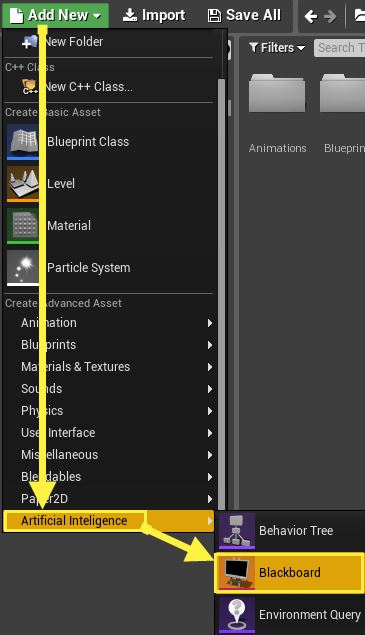
在 内容浏览器 中 左键单击 “New” 按钮。
在 Miscellaneous 类目下选择 Blackboard。
如您已开始编辑行为树(或只想为行为树添加一个新黑板),可在 Behavior Tree Editor 中点击 New Blackboard 按钮(在行为树编辑模式中)。

创建一个 Task(蓝图)
在行为树编辑器中点击 New Task 按钮(在行为树编辑模式中)。
选择需要继承的 Behavior Tree Task 类,
BTTask_BlueprintBase是默认的“空白”类。新 Task 蓝图将创建于行为树资源的相同文件夹中。
创建一个 Decorator(蓝图)
在行为树编辑器中点击 New Decorator 按钮(在行为树编辑模式中)。
选择需要继承的 Behavior Tree Decorator 类,
BTDecorator_BlueprintBase是默认的“空白”类。新 Decorator 蓝图将创建于行为树资源的相同文件夹中。
创建一个 Service(蓝图)
在行为树编辑器中点击 New Service 按钮(在行为树编辑模式中)。
选择需要继承的 Behavior Tree Service 类,
BTService_BlueprintBase是默认的“空白”类。新 Service 蓝图将创建于行为树资源的相同文件夹中。
编辑黑板
黑板有两种编辑方式。在 内容浏览器 中 双击,将其在 行为树编辑器 中打开:
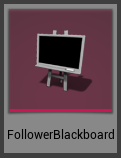
或将当前打开的 行为树编辑器 切换至 黑板编辑模式:

添加 Keys
点击 New Key 按钮。
选择要添加的 Key 类型。
修改 Key 名称。
删除 Keys
选择需要删除的 Key。
按下 Delete 键。
重命名 Keys
选择需要重命名的 Key。
单击右键 选择 Rename (或按 F2 键)。
为 Key 输入一个新名字。
Object Key 特性
Object Key 的特殊性在于可改变其单独的类型。因此它们能存储从对象(如 Actors)中继承的任意类型数据。
因为部分 Decorator 和 Service 功能需要 Actor Key,在此说明如何将 Object Key 转变为 Actor Key。
选择一个 Object Key
在 Details 面板中,打开 Key Type 属性。
将 Base Class 属性改为需要的 Object 类型。
编辑行为树
行为树有两种编辑方式。在 内容浏览器 中 双击,将其在行为树编辑器中打开:
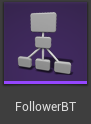
或将当前打开的 行为树编辑器 切换至 行为树编辑模式:

设置使用的黑板资源
在行为树上选择 Root 节点(或取消选择所有节点)
在 Details 面板中,将 黑板资源 设在所需的黑板上。

添加节点(Composites 和 Tasks)
在行为树图表区域中 单击右键 呼出快捷菜单。
从快捷菜单中选择需要添加的节点。
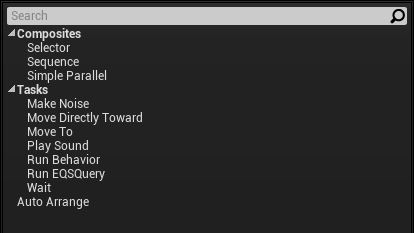
删除节点
点击左键选择节点。
按下 Delete 键。
连接节点
在行为树中连接节点的方式和在蓝图中连接引脚的方式颇为相似。然而主要的区别在于起作用连接的方向:只能将输出引脚和输入引脚连接起来。
连接节点的步骤:
在输出条上 单击 并长按鼠标左键。
将光标拖至输入条。
松开鼠标左键。
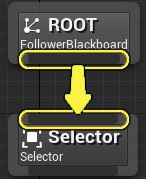
断开连接
在连接条上 单击右键 呼出快捷菜单。
选择 “Break Link(s)”
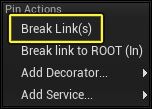
或
在已连接的条上按下 Alt + 左键单击 组合键。
编辑节点属性
单击左键 选择一个节点。
使用 Details 面板调整节点属性。
将 Decorators 和 Services 添加至节点
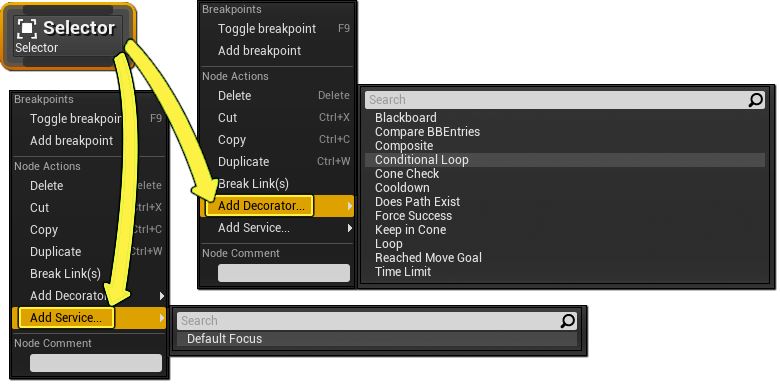
在 Composite 或 Task 节点上 单击右键 呼出快捷菜单。
在左右边沿 单击右键 效果最佳。
选择需要添加至节点的 Decorator 或 Service。
将 Decorators 和 Services 从节点移除
左键单击,在节点上选择一个 Decorator 或 Service(Decorator 或 Service 上将出现一个红色边框)。
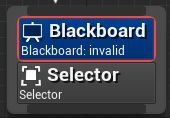
按下 Delete 键。
编辑 Decorators 和 Services
左键单击,在节点上选择一个 Decorator 或 Service(Decorator 或 Service 上将出现一个红色边框)。
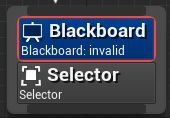
使用 Details 面板调整 Decorator 或 Service 属性。
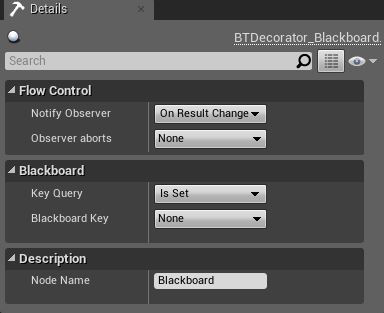
Composite Decorator 特性
双击 Composite Decorator 呼出其图表。
Composite Decorator 图表的工作方式和简单蓝图相似,但仅限于处理行为树可用的多个 Decorators 的 True/False 返回。
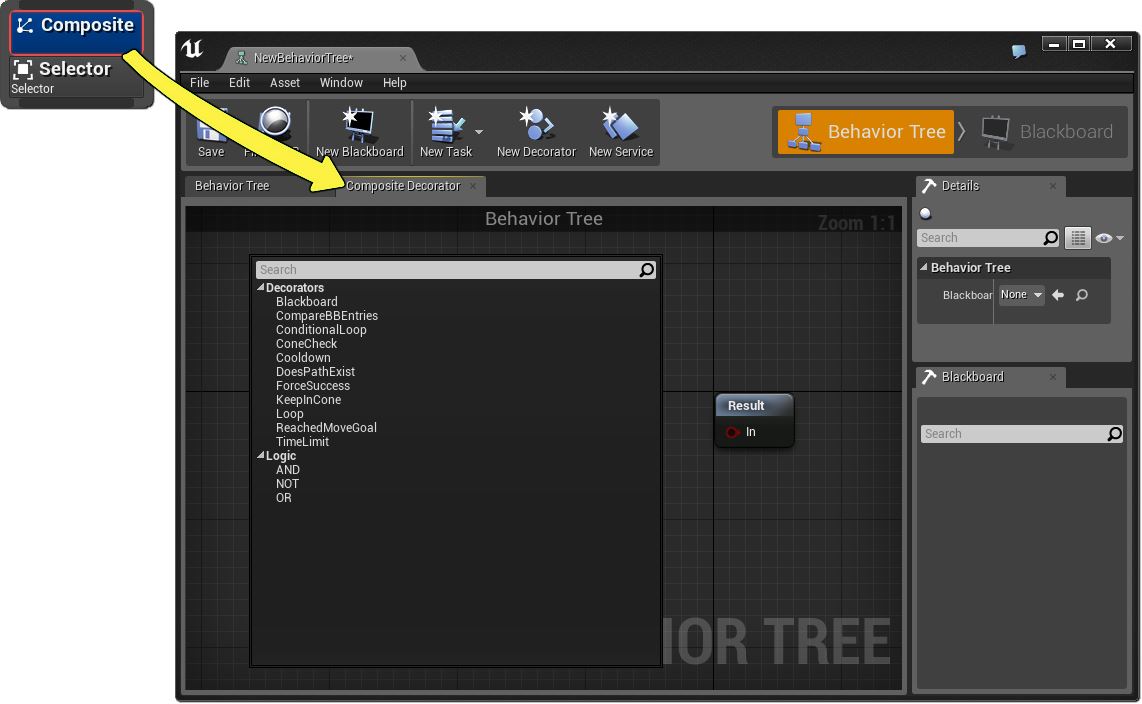
编辑 Task(蓝图)
在行为树编辑器中 双击 一个放置好的 Task 节点,使其在蓝图编辑器中打开。
或在 内容浏览器 中 双击 Task。
编辑 Service(蓝图)
在行为树编辑器中 双击 一个放置好的 Service,使其在蓝图编辑器中打开。
或在 内容浏览器 中 双击 Service。
编辑 Decorator(蓝图)
在行为树编辑器中 双击 一个放置好的 Decorator,使其在蓝图编辑器中打开。
或在 内容浏览器 中 双击 Decorator。